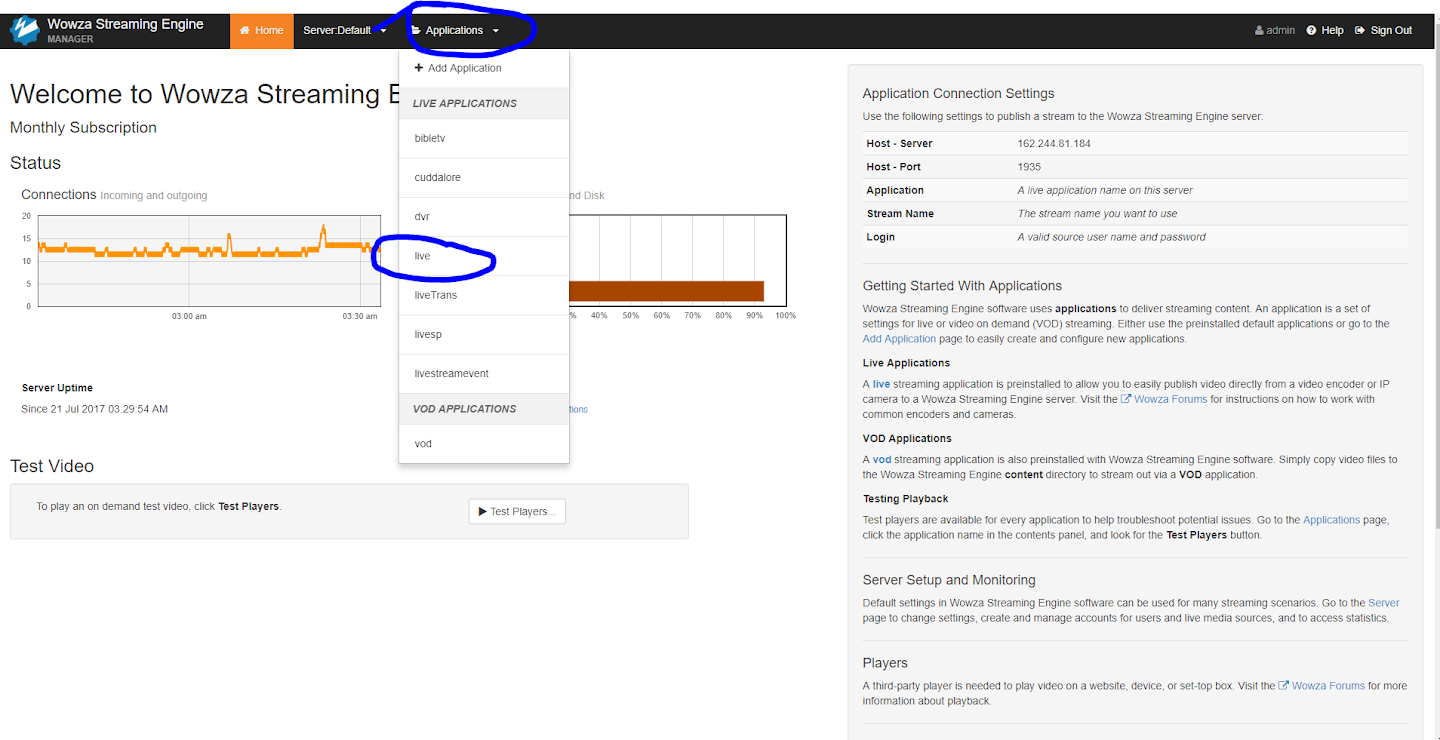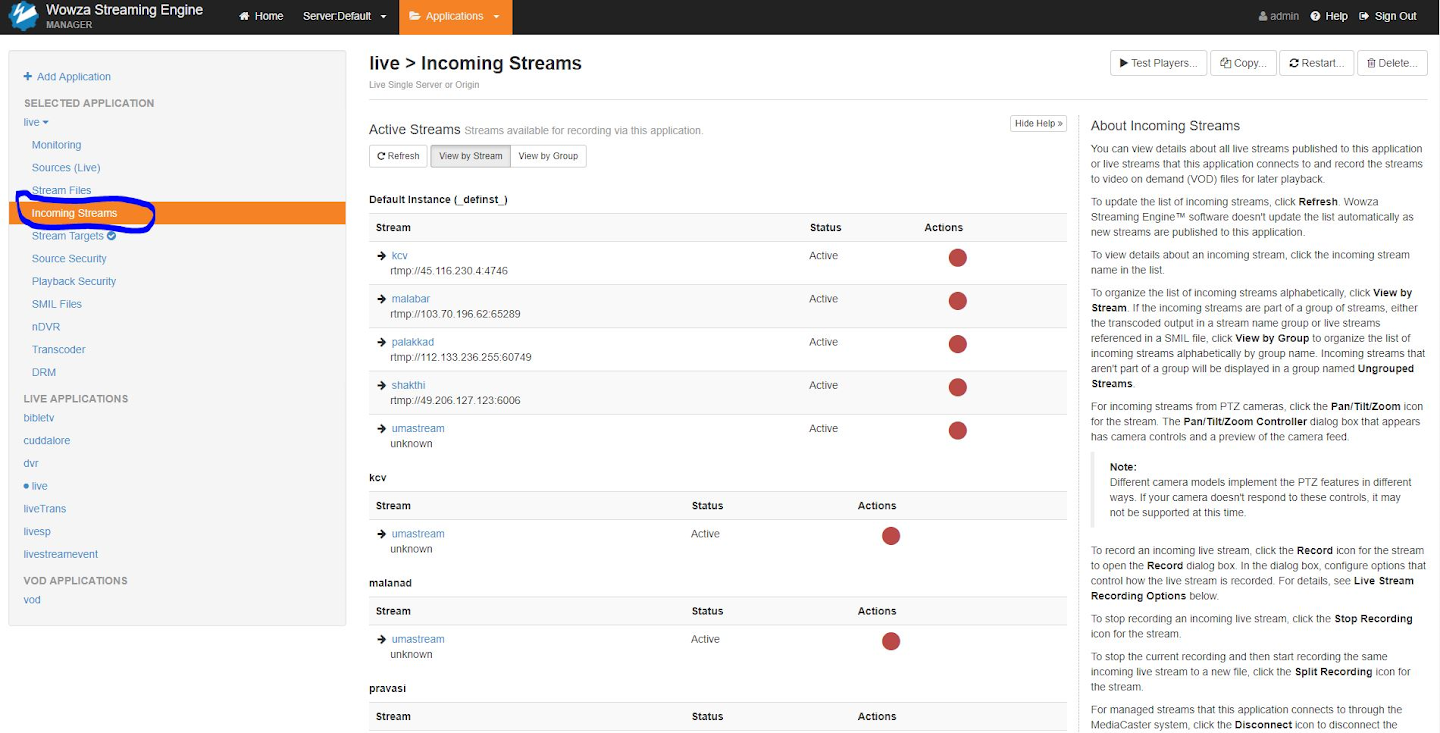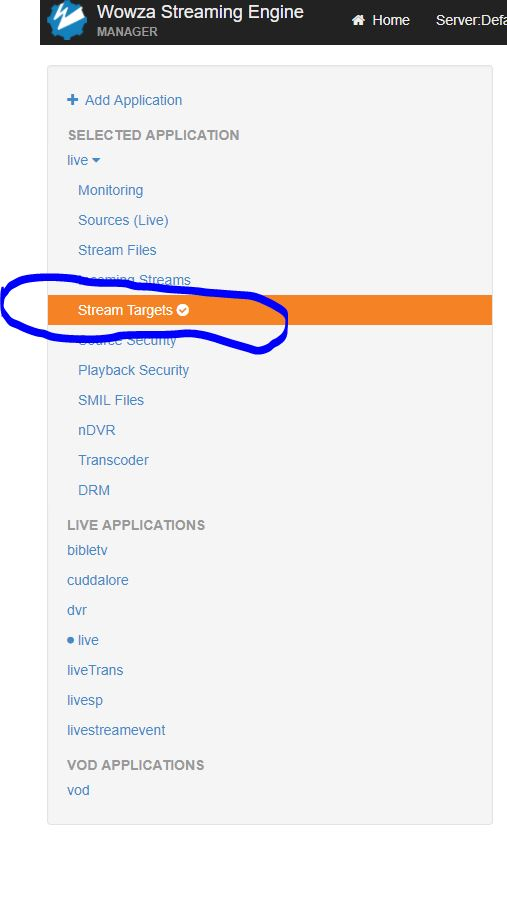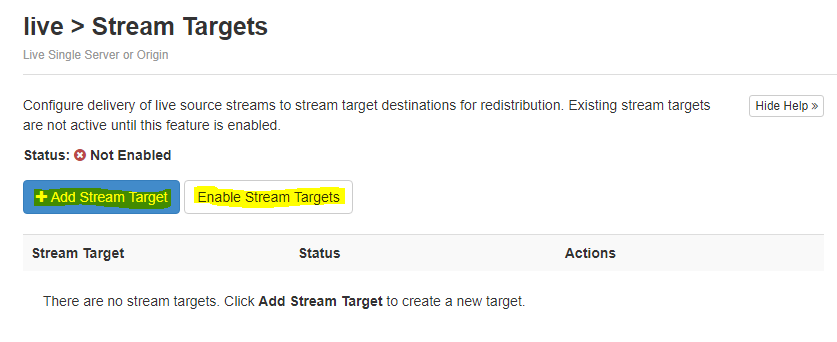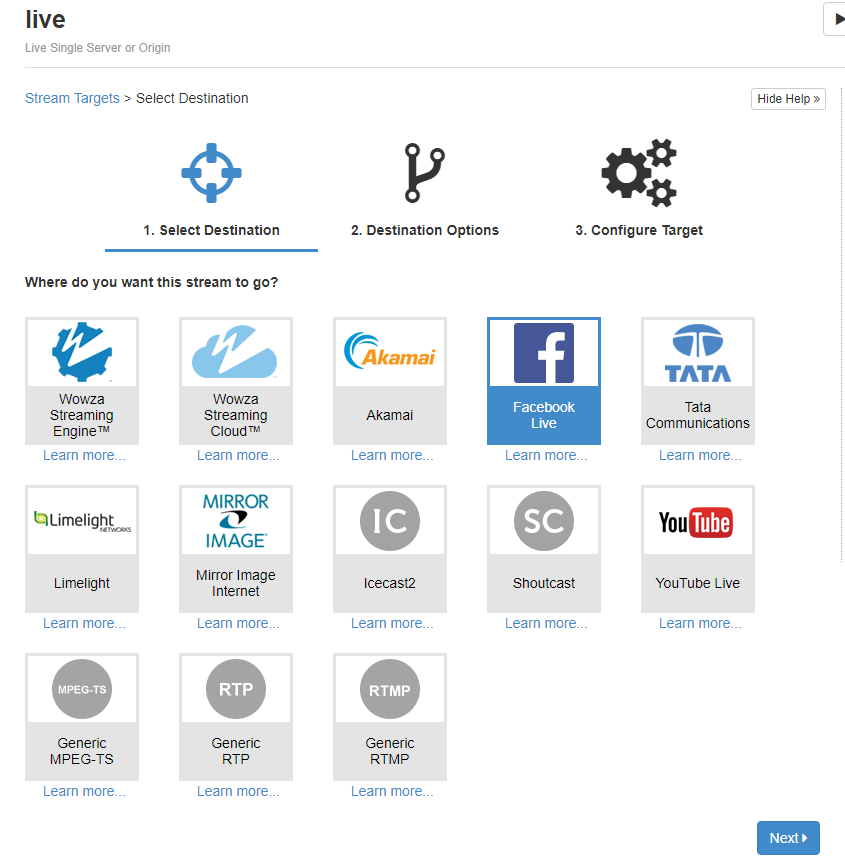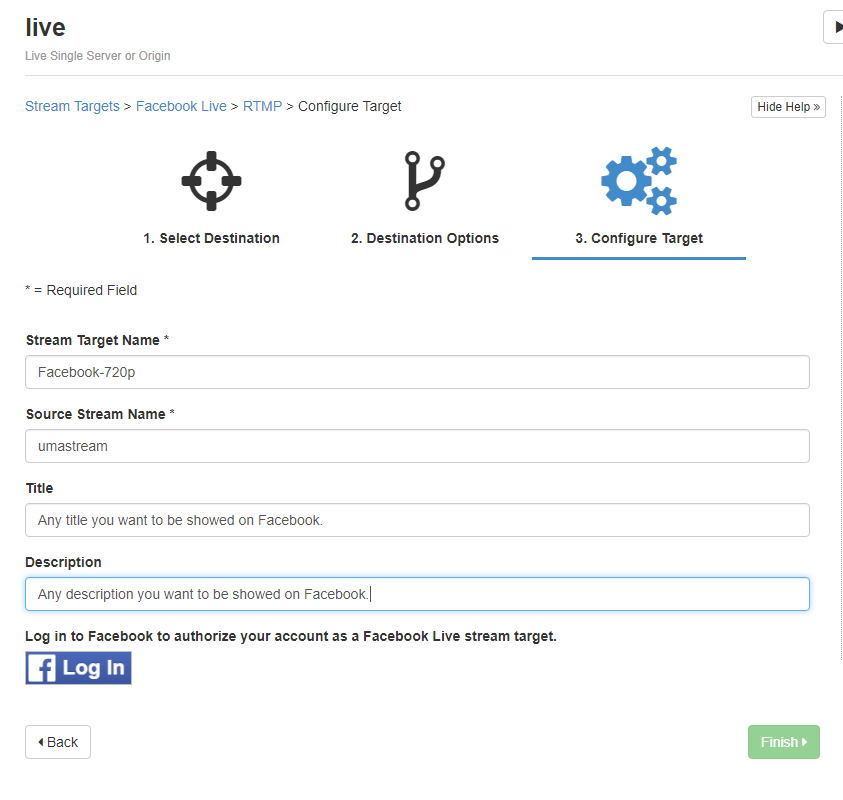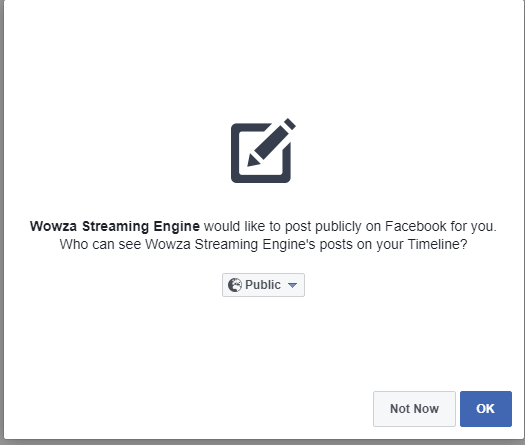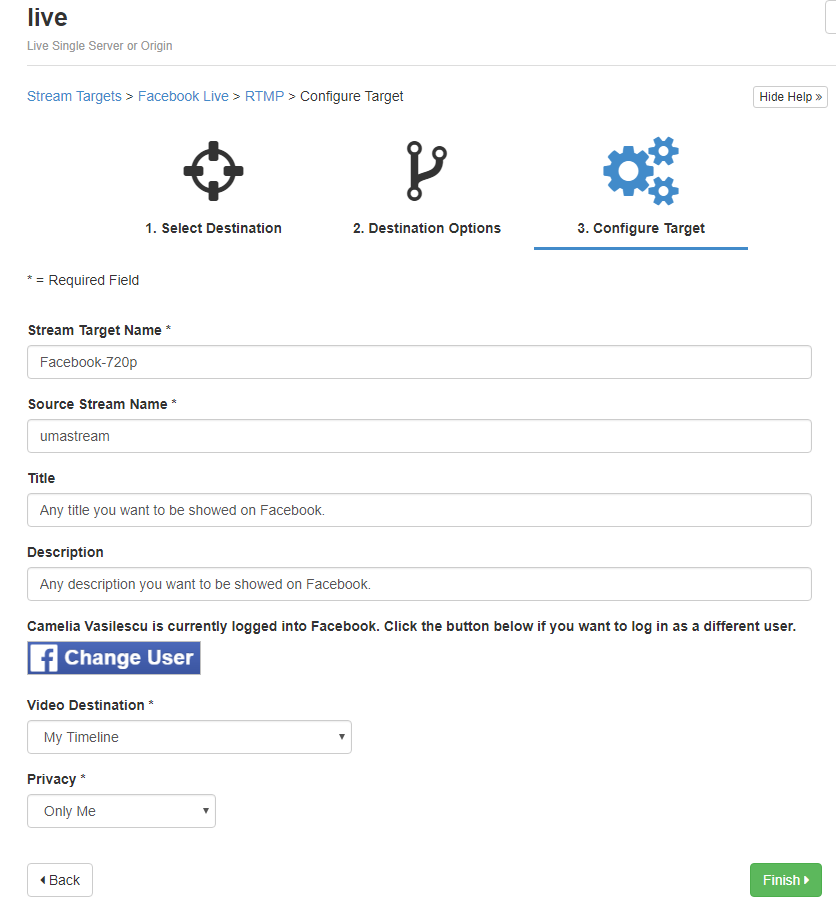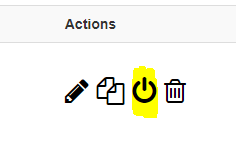Servers in stock
Checking availability...
-
3配置流目标
下一步是点击“添加流目标”。此时会打开一个页面,您需要在该页面中选择流的目标位置。
要直播到 Facebook,请点击 Facebook Live,然后点击下一步。
第二步是“目标位置选项”,但对于 Facebook 来说,没有此选项。再次点击“下一步”。
第三步是配置目标。
在“流目标名称”中,您需要为此目标设置编写一个描述性名称。该名称必须唯一,且不能包含特殊字符。为了清晰起见,我们建议在“流目标名称”中包含比特率。
在“源流名称”中,您需要填写将要发送到目标位置的传入源流的名称。您可以通过点击“传入流”来查看传入流。
标题是直播视频帖子的标题,也就是您希望在 Facebook 上显示的标题。
描述是直播视频帖子的文字说明,也会显示在 Facebook 上。
描述是直播视频帖子的文字说明,也会显示在 Facebook 上。
填写完所有字段后,您需要登录 Facebook,以便将您的 Facebook 帐户授权为 Facebook 直播目标,并授予 Wowza Streaming Engine 权限。
点击“以[您的 Facebook 用户名]身份继续”,然后选择您希望使用的最高公开隐私级别。这是应用可见性和帖子受众设置,也是 Wowza Streaming Engine 帖子的默认隐私级别。
您将被重定向回“配置目标”页面,在页面底部,您可以选择您希望信息流在 Facebook 上的显示位置。
选择视频发布位置。发布位置是指您希望在 Facebook 上发布直播流的位置。您可以从以下选项中选择:您的个人主页、您管理的公共主页、您管理的群组或您主持的活动。
现在,您可以在“隐私”设置中更改谁可以观看您的流媒体内容。
点击“完成”,现在,如果一切操作正确,您就可以在 Facebook 上看到来自您的源的直播流。
5.停止流目标
以上就是创建 Facebook 直播目标的所有步骤,但请记住,如果您遇到任何困难,欢迎随时与我们联系。
以上就是创建 Facebook 直播目标的所有步骤,但请记住,如果您遇到任何困难,欢迎随时与我们联系。
- 最高分辨率为 720p (720 x 1280),每秒 30 帧。
- 音频比特率必须为 128 Kbps 单声道。
- 音频采样率必须为 44.1 KHz。
- 您的直播时长最长为 4 小时。